ネットで調べた情報を見ながら、ExcelやWordに入力したいとき。
2つのウインドウを並べて作業したいけど、マウスで大きさを調整するのって地味に面倒ですよね。
そこで今回は、一瞬で画面を左右に並べられる便利なショートカットキーをご紹介します!
①ウインドウを並べるショートカットキー
| ショートカットキー | 出来ること |
| Windowsキー+→ | 画面を右に並べる |
| Windowsキー+← | 画面を左に並べる |
「Windowsキー+→」を押すと、今開いている画面が右半分にピタッと整列します。
左半分には、他に開いているウインドウの一覧が自動で表示されるので、
使いたい画面をクリックすればOK!
マウスでサイズを調整するよりもずっと簡単ですし、作業効率もぐぐんとアップします。
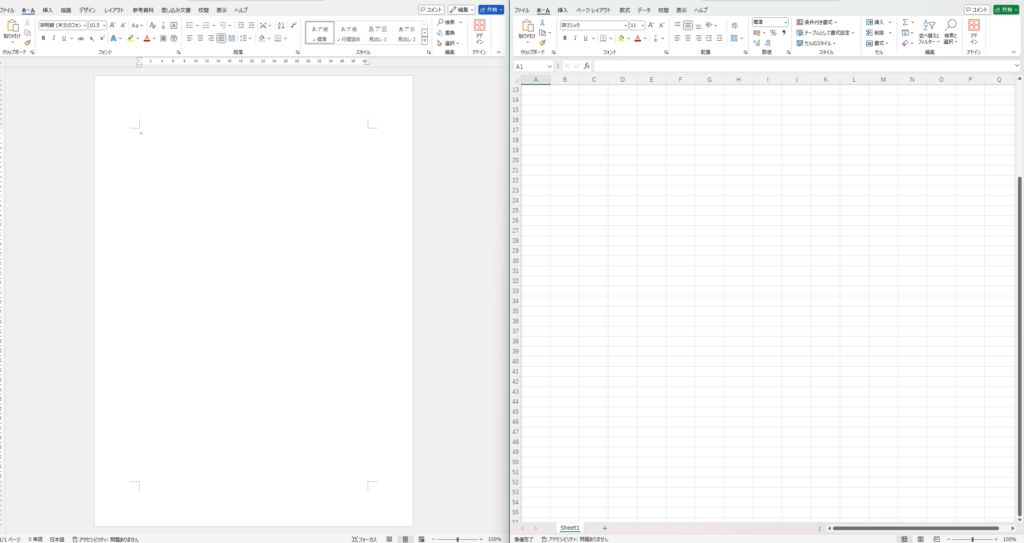
上の画像のように、WordとExcelの画面を並べることも可能です。
②どんな場面で便利?
ここでは、実際の仕事で役に立つ場面を紹介します。
・あるExcelデータを別のExcelファイルにコピーしたいとき
・調べ物をしながらWordにメモを取りたいとき
・マニュアルの作業手順を見ながら操作したいとき
画面を左右に分けるだけで、作業の流れがスムーズに。
ウインドウの切り替えに悩む時間がなくなります。
③ショートカットキーはなぜ便利なの?
私がショートカットをおすすめする理由は、「マウスを使わなくてすむ」から。
マウス操作は直感的でとても便利ですが、
カーソルの移動やウインドウのサイズ調整って、意外と時間がかかります。
一方、ショートカットキーなら「手をキーボードから離さずに操作できる」ので、
作業効率が格段に良くなるのです。
④最大4画面まで分割できる!
画面を左右に並べた状態で、
・Windowsキー + ↑(上)
・Windowsキー + ↓(下)
を組み合わせて使えば、最大4画面の分割表示も可能です!
やや見にくいかもしれませんが、
「資料・メモ・チャット・作業画面」など、全部画面上に表示したいときには便利ですよ。
まとめ
いかがでしたか?
「便利そうだけど、覚えられるかな?」と思っている方にこそ、
ひとつでも気軽に使ってみてほしいショートカットたちでした。
最初はむずかしく感じても、毎日少しずつ使っていけば自然と覚えられます。
あなたのパソコン作業が、少しでも楽になりますように。


